
Selv i den moderne verden, når brukerne foretrekker vakre grafiske skall for operativsystemer, har noen behov for å installere DOS. Det er praktisk å utføre denne oppgaven ved hjelp av den såkalte oppstartbare flash-stasjonen. Dette er den vanligste flyttbare USB-stasjonen som brukes til å laste operativsystemet fra det. Tidligere, for disse formål, tok vi plater, men nå gikk deres tid, og små transportører kom til skift, som lett plasseres i lommen.
Slik lager du en oppstartbar USB-minnepinne med DOS
Det er flere programmer som lar deg skrive ned. Den enkleste av dem er å laste ned ISO-bildet av operativsystemet og skrive det ved hjelp av Ultraiso eller Universal USB Installer. Opptaksprosessen er beskrevet i detalj i leksjonen for å lage en oppstartbar flash-stasjon i Windows.Lekse: Instruksjoner for å lage en oppstartbar flash-stasjon på Windows
Når det gjelder å laste ned bildet, er det en veldig praktisk gammel DOS-ressurs, hvor du kan laste ned en rekke versjoner av DOS gratis.
Men det finnes en rekke programmer som passer best for DOS. Om dem og snakke.
Metode 1: Wintoflash
Du har allerede en instruksjon om å skape en oppstartbar flash-stasjon i Wintoflash. Derfor, hvis du har problemer eller spørsmål, kan du finne en løsning i den aktuelle leksjonen.
Lekse: Slik lager du en oppstartbar USB-minnepinne i Wintoflash
Men med MS-DOS, vil opptaksprosessen se noe annerledes ut enn i andre tilfeller. Så, for å kunne bruke WINTEFLASH, gjør dette:
- Last inn programmet og installer det.
- Klikk på fanen Avansert modus.
- I nærheten av "Oppgave" bokstaver, velg alternativet "Opprett et media med MS-DOS".
- Klikk på "Opprett" -knappen.
- Velg ønsket USB-stasjon i det neste vinduet som åpnes.
- Vent til programmet skriver det angitte bildet. Vanligvis tar denne prosessen bare noen få minutter. Dette gjelder spesielt for kraftige og moderne datamaskiner.
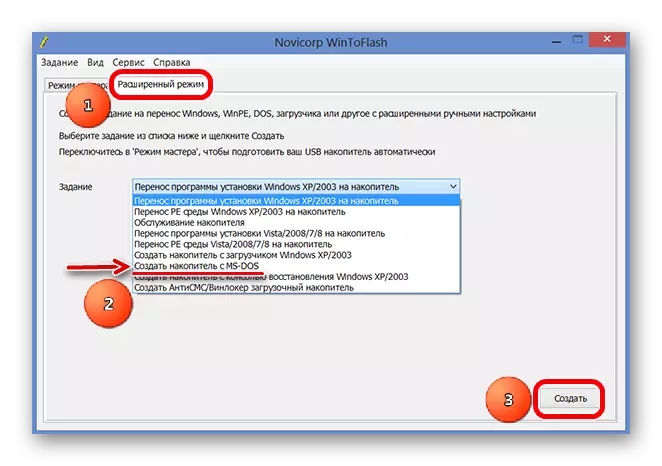
Metode 2: HP USB Disk Storage Format Tool 2.8.1
HP USB Disk Storage Format Tool utgis for øyeblikket i en nyere versjon enn 2.8.1. Men nå har det ikke muligheten til å lage et oppstartbart medium med DOS-operativsystemet. Derfor må du laste ned en mer gammel versjon (du kan finne en versjon eldre enn 2.8.1). Dette kan gjøres, for eksempel på F1CD ressursstedet. Etter at du har lastet ned og kjører filen i dette programmet, følg disse trinnene:
- Under påskriften "Enhet" velger du den innsatte USB-flash-stasjonen, som du registrerer det nedlastede bildet.
- Angi filsystemet under Inscription "filsystemet".
- Sett boksen i nærheten av Quick Format-elementet i formatalternativerblokken. Gjør det samme på påskriften "Opprett en DOS-oppstartsdisk". Egentlig er dette veldig poeng ansvarlig for å skape en oppstartbar stasjon med DOS.
- Trykk på Trootch-knappen for å velge det nedlastede bildet.
- Klikk på "Ja" i advarselsvinduet, som vil vises etter den forrige handlingen. Det står at alle data fra transportøren vil gå tapt, og uigenkallelig. Men vi vet om det.
- Vent til HP USB-disklagringsformatverktøyet er ferdig med å registrere operativsystemet på USB-flash-stasjonen. Dette krever vanligvis ikke mye tid.
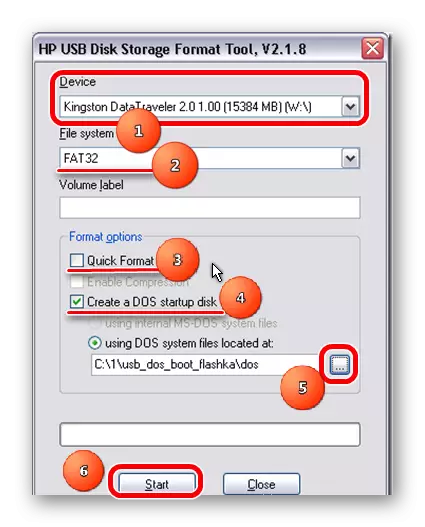
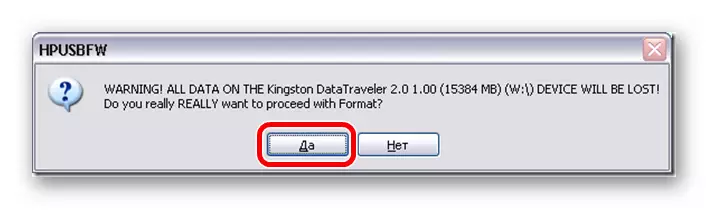
Metode 3: Rufus
For RUFUS-programmet på nettstedet vårt er det også egne instruksjoner for å lage en oppstartbar flash-stasjon.
Lekse: Slik lager du en oppstartbar USB-minnepinne med Windows 7 i Rufus
Men igjen, som for MS-DOS, er det en viktig nyanse som refererer utelukkende til oversikten over dette operativsystemet. For å bruke Rufus gjør du følgende:
- Under påskriften "Enhet" velger du din flyttbare informasjonsoperatør. Hvis programmet ikke oppdager det, start det på nytt.
- I feltet Filsystem velger du "FAT32", fordi den passer best for DOS-operativsystemet. Hvis et annet filsystem er på følgende flash-stasjon, vil den bli formatert, noe som vil føre til installasjon av ønsket.
- Sett et kryss i nærheten av "Opprett en oppstartsdisk" -elementet.
- Nær henne, velg ett av to alternativer, avhengig av hvilket OS du lastet ned - "MS-DOS" eller "Free Dos".
- Ved siden av valgfeltet for operativsystemtypen velger du på stasjonsikonet for å angi hvor det ønskede bildet er plassert.
- Klikk på Start-knappen for å starte prosessen med å lage en oppstartsstasjon.
- Etter det vil det være nesten samme advarsel som i HP USB Disk Storage Format Tool. I det, klikk "Ja".
- Vent til opptaket er over.
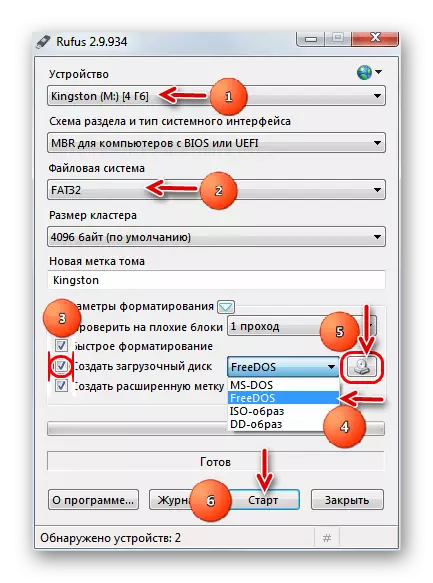
Nå vil du ha en ferdig flash-stasjon hvorfra du kan installere DOS til en datamaskin og bruke den. Som du kan se, er denne oppgaven enkel nok, og det trenger ikke mye tid.
Se også: De beste programmene for å lage en Boot Flash Drive
